Samsung A3 (2016) auf Android 11/LineageOS 18.1 updaten
Monday, 30. January 2023
Das A3 (SM-A310F, oder: a3xelte) bekam von Samsung nur Android 7. Mit LineageOS als Custom Rom geht mehr, es wäre schade das kleine Telefon nicht damit zu versorgen.
Wer einfach nur die Anleitung haben will sollte unter Installation weiterlesen. Ich werde nämlich jetzt erstmal erklären, was ich von dem Gerät halte und wie meine Erfahrung mit dem Flashen war. Denn es lief diesmal nicht problemlos.
Kontext und Einschätzung
Es gibt mehrere verschiedene A3. Dieses "A3 (2016)" ist tatsächlich von Ende 2015 und ist damit nicht besonders neu. Bei sustaphones ist es gelistet, weil es früher offiziell von LineageOS 17.1 unterstützt wurde. Das ist leider vorbei, keines der größeren Projekte unterstützt das Telefon noch, die von mir installierte war eine inoffizielle Version. Vielleicht spielt da eine Rolle: Das Telefon war superzickig. Lief die erste Installation der TWRP-Recovery-Software noch durch, musste ich sie wiederholen (weil ich nicht schnell genug reagierte und Samsungs Androidversion sie beim Start löscht), was dann leider nicht mehr klappte. Daraufhin startete das Telefon nicht mehr, sondern blieb immer beim ersten Schritt im Bootvorgang mit dem "Galaxy A3[6]"-Logo hängen. Da der Odin-Download-Modus noch startete war das lösbar, aber nur mit einer speziellen Kombination aus einem Heimdall-Fork und einer älteren TWRP-Version, dazu unten mehr. Zwischendurch war ich sicher, das Gerät nur noch wegwerfen zu können.
Man sollte sich also gut fragen ob der Aufwand lohnt. Ich las zwar auch Berichte von Leuten, bei denen das A3 problemlos mit einer neuen Androidversion zu flashen war. Aber Fehlerberichte gibt es ebenfalls Unmengen. Und das alles wofür? Das A3 ist zwar hübsch klein, der Bildschirm und die Kamera wirkt auf dem ersten Blick nicht schlecht, der Speicher ist sogar erweiterbar. Aber der Prozessor ist langsamer als z.B. der des LG G5 aus der gleichen Zeit, der Lautsprecher ist schrottig, vor allem aber ist der Akku nicht einfach auswechselbar. Wenn man aber schon bei Telefonen mit nicht einfach auswechselbarem Akku ist, dann gibt es Unmengen an stärkeren Alternativen mit besserer Romversorgung (z.B. das OnePlus 7 Pro).
Doch andererseits: Das alte A3 wird ja eher deswegen gewählt, weil es schon da ist und nicht im Schrank versauern soll, es wird ja wohl nicht extra gekauft. Dann lohnt es sich in jedem Fall, die folgende Anleitung nachzuvollziehen.
Installation
Die Kurzfassung: Das A3 muss erst vorbereitet werden, dann wird mit Odin (Windows) oder Heimdall (Linux) TWRP als Recovery installiert, womit dann das Rom geflasht werden kann. Ich wählte hier LineageOS 18.1, es gibt aber im xda-Forum auch eine Alpha von LineageOS 20. Lokale Daten wie installierte Apps werden dabei gelöscht!
Ich nutze Linux, also ist auch die Anleitung auf Linux ausgerichtet. Für Windows habe ich aber jeweils dazugeschrieben wie es gehen sollte – üblicherweise sind solche Anleitungen für Windows (und der Windowssoftware Odin) geschrieben, daher findet man anderswo auch alles nochmal zum nachlesen. Statt Heimdall unter Linux ebenfalls Odin (mit Wine) zu benutzen wäre eine testenswerte Alternative, vor allem wenn man sich die Kompilierung des Heimdall-Forks sparen will.
0. PC vorbereiten
Auf dem PC sollte adb installiert sein, das liegt unter Linux in den Quellen, für Windows möge man dieser Anleitung folgen. Unter Windows könnten auch Samsungs USB-Treiber gebraucht werden.
1. Telefon vorbereiten
Zuerst alle Updates durchlaufen lassen, insbesondere die für das System selbst. Da gab es 2020 das letzte, das auf meinem Gerät z.B. noch fehlte.
Sicher nun die Daten auf dem Gerät, die du behalten willst, irgendwo extern.
Dann muss der Entwicklermodus aktiviert werden. In den Einstellungen auf "About Phone" und dort siebenmal auf den Eintrag "Build Number" drücken. Eine kleine Einblendung sollte die Aktion bestätigen.
Dadurch gibt es in den Einstellungen einen neuen Eintrag mit den Entwickleroptionen. Dort müssen zwei aktiviert werden:
- OEM Unlock
- USB Debugging
2. Linux: Heimdall installieren & Recovery installieren
Jetzt kann das A3 in den Downloadmodus gesetzt werden, indem zum Start gleichzeitig die Knöpfe Power + Home + Lautstärke runter gedrückt und gehalten werden.
Unter Linux könnte man nun mit Heimdall die Recovery-Software aufspielen. Doch leider ist Heimdall nicht ohne weiteres mit dem A3 kompatibel, die in den Quellen verfügbare Version wird nicht funktionieren. Stattdessen kompilieren wir diese Version selbst, die einen Workaround eingebaut hat. Dafür braucht es die Pakete git, build-essential und cmake sowie ein paar weitere, die auch der Readme entnommen werden können (zlib1g-dev, qt5-default, libusb-1.0-0-dev. libgl1-mesa-glx, libgl1-mesa-dev; Paketnamen können abweichen). Dann:
git clone https://github.com/changlinli/Heimdall cd Heimdall mkdir build cd build cmake -DCMAKE_BUILD_TYPE=Release .. make cd bin/
Als Test ziehen wir nun die PIT-Datei, mit der das Telefon später vielleicht gerettet werden könnte falls etwas schiefginge:
sudo ./heimdall print-pit --file a310f_orig.pit
Das Telefon sollte nun neustarten, mit der Tastenkombination direkt wieder in den Downloadmodus setzen.
Kommen wir zur Recovery. TWRP kann von der TWRP-Seite heruntergeladen werden. Allerdings funktionierte die derzeit aktuelle 3.7.0 bei mir nicht. Stattdessen sollte die twrp-3.4.0-0-a3xelte.img gewählt werden, die ging.
Mit dem Telefon im Download-Modus, verbunden mit dem PC via eines USB-Kabels, kann das frisch kompilierte Heimdall nun die Recovery installieren:
sudo ./heimdall flash --RECOVERY twrp-3.4.0-0-a3xelte.img --no-reboot
oder 2. Windows: Odin installieren & Recovery installieren
Ich habe die Installation unter Linux durchgeführt. Unter Windows würde man statt Heimdall Odin benutzen. Ich verweise auf netzwelts Android: So führt ihr ein Custom Recovery auf Samsung-Smartphones durch. Auch hier würde ich von TWRP die 3.4.0 installieren.
3. LineageOS flashen
TWRP ist frisch installiert, würde aber entfernt werden, wenn das Telefon regulär neustartet. Stattdessen beenden wir den Downloadmodus mit Power + Lautstärke runter und drücken und halten direkt die Kombination für den Recovery-Modus: Power + Home + Lautstärke hoch. Es startet TWRP.
Auf dem PC laden wir LineageOS 18.1 aus dem xda-Forum herunter.
In TWRP geht es zu Wipe -> Advanced Wipe, dort Cache, Data und System auswählen und wipen.
Dann zu Advanced -> Sideload, durch swipe bestätigen. Das gerade heruntergeladene zip kann nun installiert werden:
adb sideload lineage-18.1-20230118-UNOFFICIAL-a3xelte.zip
Wer mag installiert jetzt noch genauso die Open GApps (ARM64, Android 11), ich verzichtete.
Wenn TWRP eine TWRP-App installieren will sollte das verneint werden.
Jetzt neustarten und das A3 sollte direkt LineageOS laden.
Mit LineageOS soll das A3 komplett funktionieren. Ich testete den Lautsprecher, Anrufe und die Kamera, schien zu passen, auch der Akku hielt ordentlich.
Wer keine GApps installiert hat und das nicht gewöhnt ist, dem empfehle ich direkt F-Droid herunterzuladen. Von dort bezieht man dann Firefox (Fennec) mit Ublock und alles andere was man braucht, wenn es Apps aus dem Play Store sein müssen kann Aurora die installieren (nicht alle gehen dann auch ohne GApps, aber viele). Vielleicht ist ansonsten meine eigene App-Liste eine Orientierungshilfe.
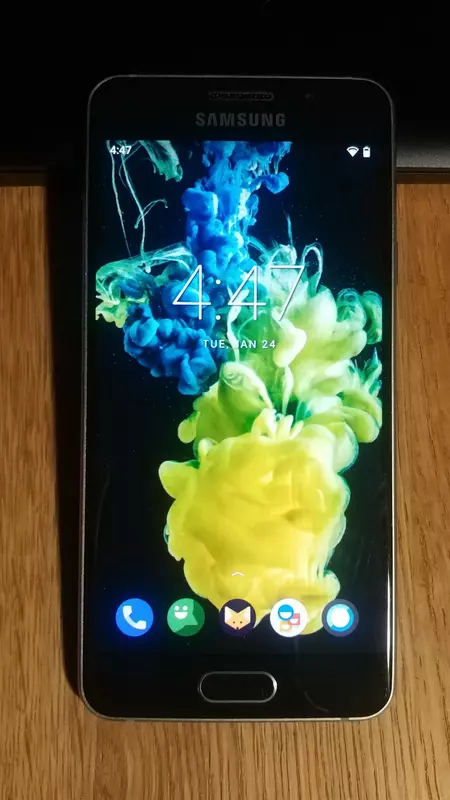
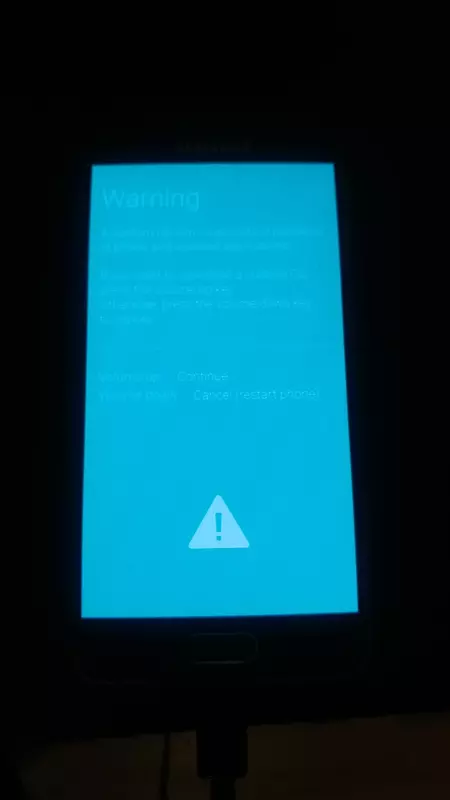
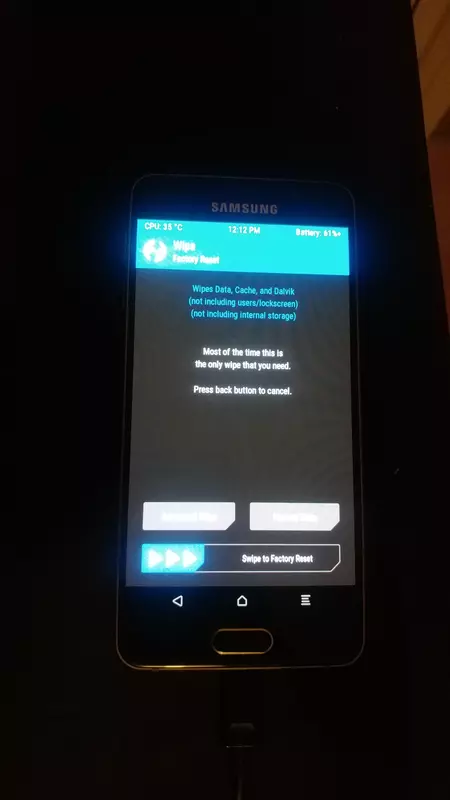
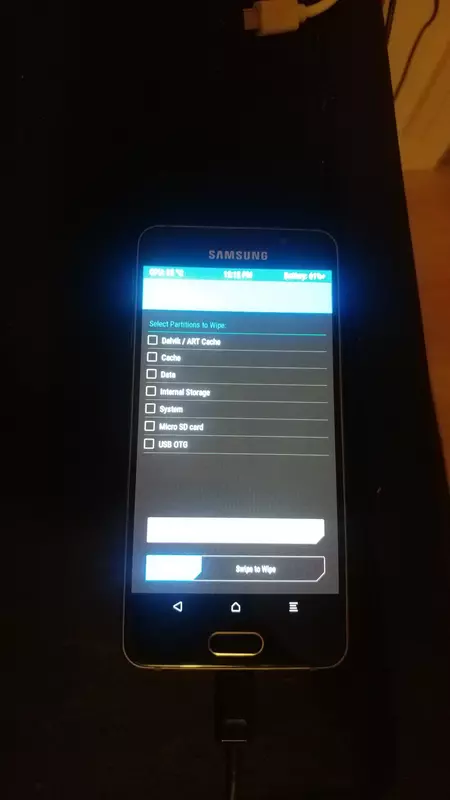


onli blogging am : Ein kurzer Blogrückblick auf 2023
Vorschau anzeigen